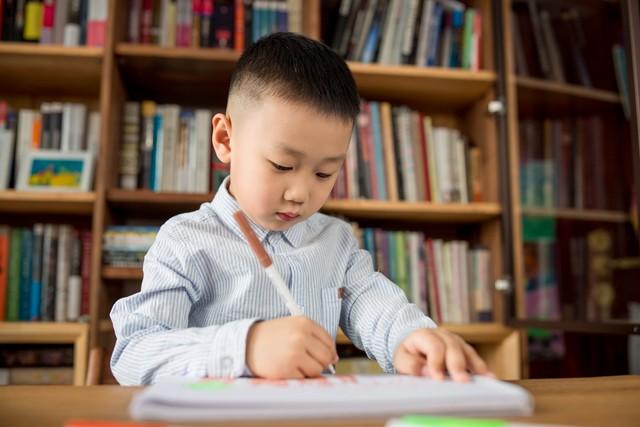经常听到小伙伴在抱怨PC电脑很慢,但是其实Mac电脑随着用的时间增长,运行速度也会越来越慢,那么造成Mac运行慢的原因有很多,可能是操作系统过时未更新,也可能是内存(RAM)不足,以下小编将分享一些由于不同原因造成Mac运行速度卡顿的解决方法,希望能够帮助各位提升Mac的使用性能。
一、升级内存
当然整机运行缓慢也不完全都是软件和系统的责任,毕竟在技术迭代如此迅速的今天每一代产品之间确实有着可见的硬件差距。而在老款Macbook上,升级内存并不算太难,就是千万别选错了型号,有需要的朋友不妨去参考下网上的教程吧!
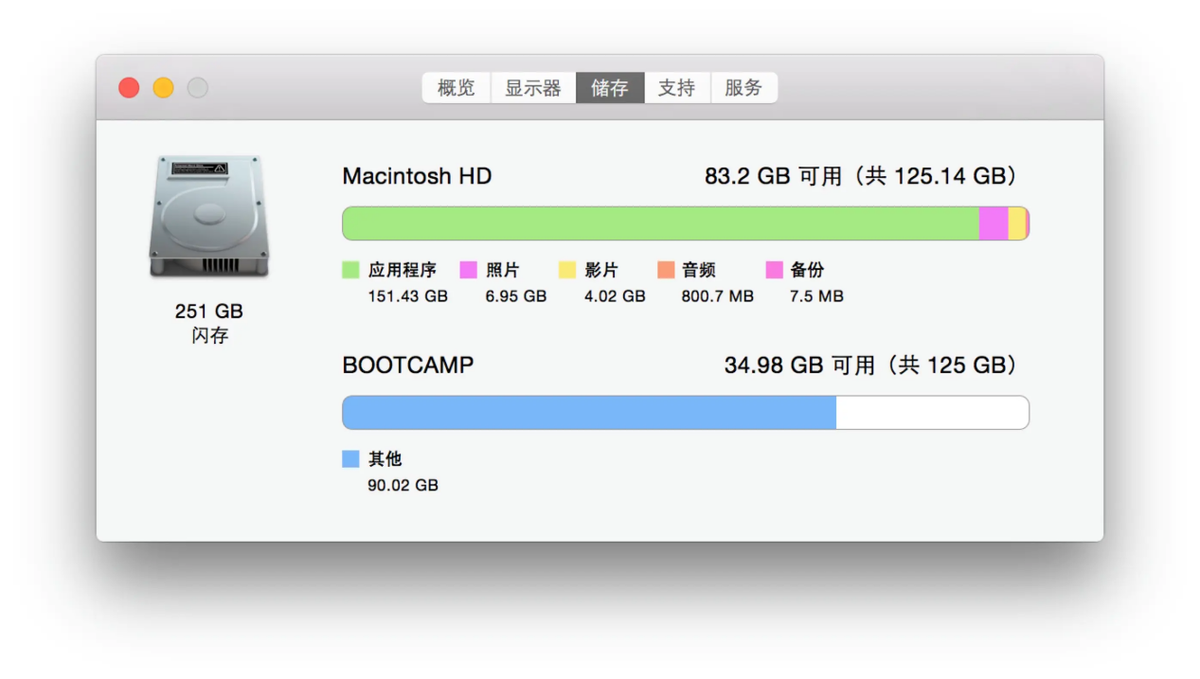
二、清空浏览器垃圾
对于喜爱上网的用户来说,浏览器中往往会存储大量临时数据,但这些数据很少会被再次调用,比如某些历史记录,所以应该时不时地清理不必要的浏览器数据。
三、清理系统空间
随着日常的使用,系统空间占用比越来越高,如果mac同时运行的软件过多,就会造成卡顿,所以mac电脑并不是不会卡顿,那么mac电脑卡顿了该怎么解决呢?
手动清理mac是一件非常繁琐的事,所以小编直接向大家介绍一种非常简单地清理mac方式。使用的工具是CleanMyMac。CleanMyMac是一款强大的Mac系统垃圾清理工具,可以清除Mac系统多余的语言包、系统缓存、应用程序、PowerPc软件运行库等,是硬盘瘦身的好工具。
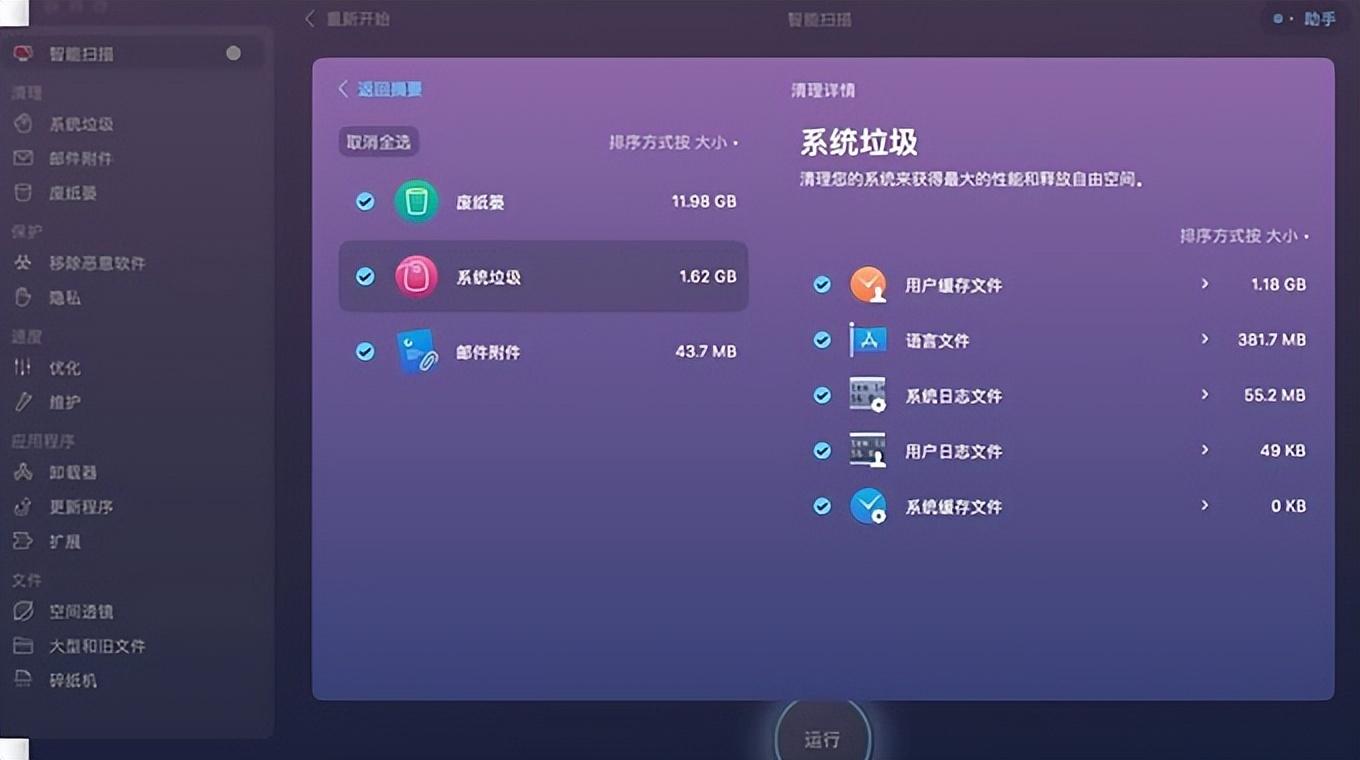
四、善用活动监视器
Mac OS中的活动监视器其实就是Windows中的任务管理器,所有应用和进程都会在其中显示。当设备因为运行某些大型程序而变得卡顿时,可以试试通过活动监视器关闭暂时不需要的某些进程以释放内存空间。
五、关闭无用动画
对于旧款Mac来说,Mac OS中炫酷的动画效果会为硬件带来较大的负担,因此关闭一些对实际使用影响不大的动画是很有必要的。比如在系统偏好设置的Dock选项中关闭自动隐藏选项,或者最小化窗口时使用缩放效果,而不是更加炫酷的神奇效果。
六、开启减少透明度
Mac OS颜值高的重要原因就是很多元素采取了透明设计,比如在Dock栏下方仍然可以看到其他窗口,但这对于图形处理能力不足的老款Mac来说其实反倒成了累赘,所以你可以选择在辅助功能的显示器选项中选择减少透明度以提高系统流畅度。
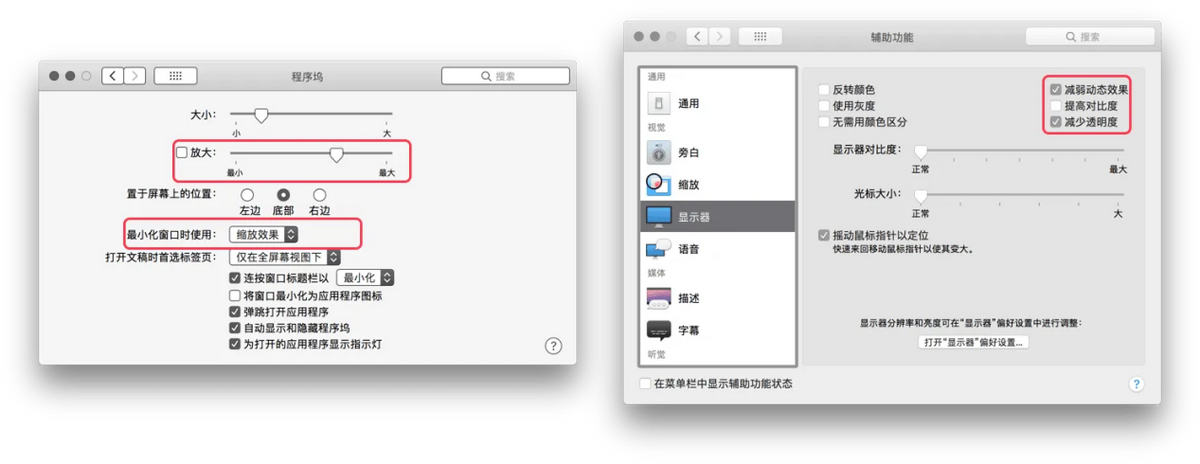
七、关闭浏览器中不使用的标签
网页浏览器中开启的标签的确会占用内存,即便量并不大。可如果你连开15个以上的标签且一直不关闭它们,计算机的运行速度便会出现非常明显的减缓。所以用户们应该养成随手关闭标签页的习惯。
八、及时更新应用
Mac OS的免费升级策略可以让用户每年都可以体验最新系统,但问题是应用的更新有时候远没有系统迅速,尤其是国产应用,甚至还会遇到闪退、卡顿等不兼容的情况,因此在应用可更新时最好选择第一时间升级。
九、重启Mac
听上去虽然像是废话,但你的电脑有的时候只需要一次重启就能恢复速度。在尝试其他提速办法之前,你可以先尝试重启。
十、定期清理桌面
定期清理桌面的文件,并删除未使用的桌面文件也可减少计算机负荷,加快运行速度。
以上就是关于Mac提升运行速度的十大小技巧,你学会了嘛?